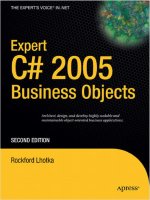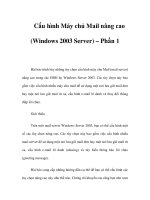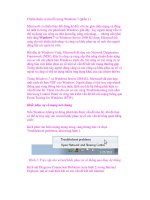Blend màu nâu vàng ( phần 1 ) pps
Bạn đang xem bản rút gọn của tài liệu. Xem và tải ngay bản đầy đủ của tài liệu tại đây (627.84 KB, 5 trang )
Blend màu nâu vàng ( phần 1 )
Bài hướng dẫn này mình chủ yếu hướng dẫn các bạn chỉnh tông màu cho
nên các bước để chỉnh ảnh sáng và nét các bạn phải thực hiện trước cho
ảnh của mình. Các cách chỉnh ảnh lại nét và có độ sáng bình thường các
bạn tham khảo các Tut trong VPs để biết thêm.
Để đỡ mất thời gian mình đã lấy 1 ảnh gốc có chất lượng tốt sẵn như sau
Bước 1
Các bạn mở ảnh lên trong photoshop. Trước hết ta cần chỉnh ảnh cho cố
độ đậm hơn bình thường một chút, vì để màu các màu được phân biệt rõ
ràng sau này khi tạo gam màu nâu. Các bạn chọn công cụ
Hue/Saturation
chỉnh mức Saturation lên, khoảng từ 20-30 tùy vào ảnh gốc, được kết quả
Bước 3
Bước tiếp theo cân chỉnh Brightness/Contrast, các bạn cũng chỉnh mức
Contrast lên khoảng từ 20-30
Bước 4
tiếp đến các bạn đổ 1 lớp Gradient trong bảng như sau
chỉnh thông số như bảng sau
Các bạn có thể hoàn toàn lấy brush để chấm hay bất kì công cụ nào miễn
là tạo được kết quả như sau
làm bước này để nhằm focus vào nhân khu vực chính mình cần cho người
xem hướng đến hơn. Sau đó các bạn để chế độ layer Gradient fill vừa rồi
ở chế độ Overlay và chỉnh Opacity giảm xuống bao nhiêu tùy thích,
đừng để quá sáng nó sẽ làm cho ảnh bị lóa quá và mất chi tiết. Mình để
khoảng 30-45%.
Bước 5
Các bạn tạo tiếp một layer Gradient Fill như trên nhưng lần này chỉnh
thông số như sau
các bạn chú ý trong ô Gradient trên màu chuyển từ trong đến đen còn ở
bước trước là từ trắng cho đến trong. Sau bước này ta được kết quả
Cũng để layer ở chế độ Overlay và chỉnh Opacity giảm xuống một mức
thích hợp. Ở đây mình chỉnh xuống còn 65%. Được kêt quả.